辽师大版七年级上册信息技术 2.3注重细节精加工—编辑单元格 教案
文档属性
| 名称 | 辽师大版七年级上册信息技术 2.3注重细节精加工—编辑单元格 教案 | 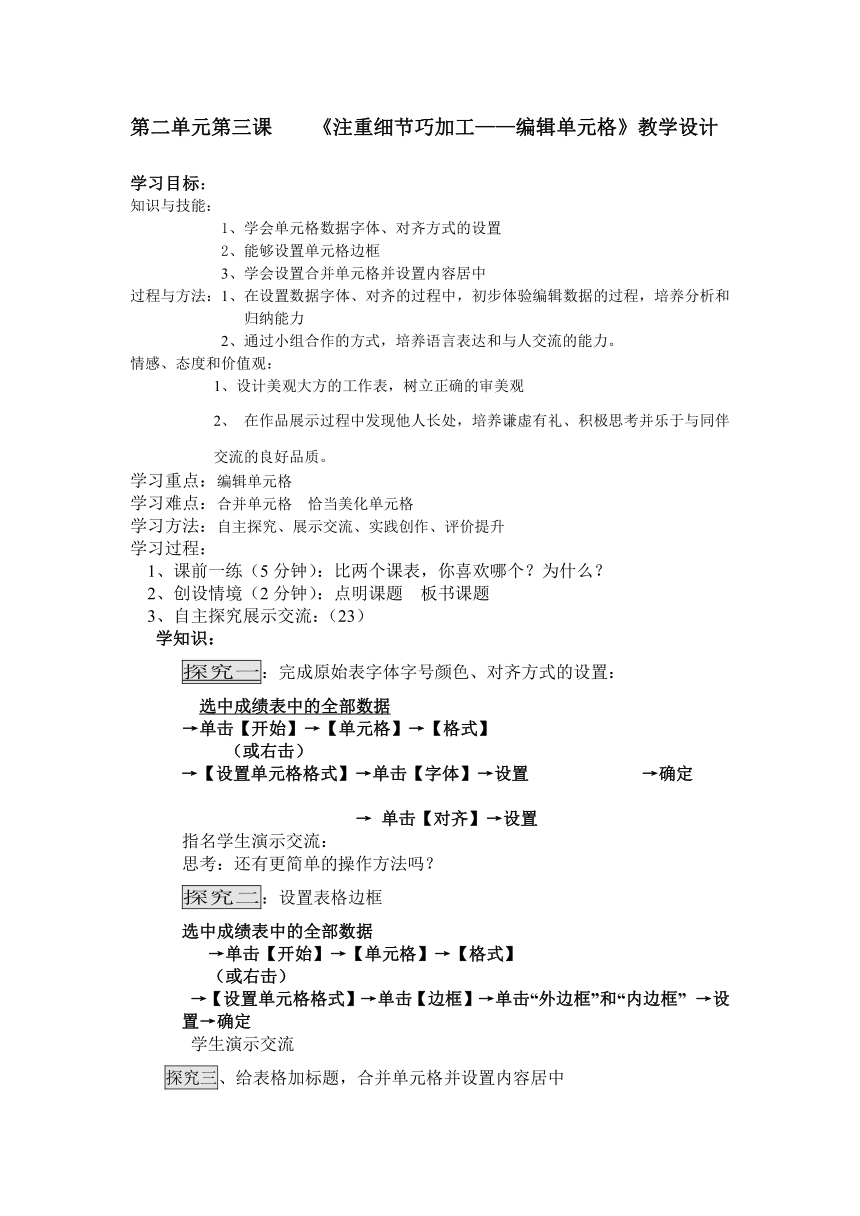 | |
| 格式 | doc | ||
| 文件大小 | 35.5KB | ||
| 资源类型 | 教案 | ||
| 版本资源 | 通用版 | ||
| 科目 | 信息技术(信息科技) | ||
| 更新时间 | 2020-09-01 21:41:16 | ||
图片预览
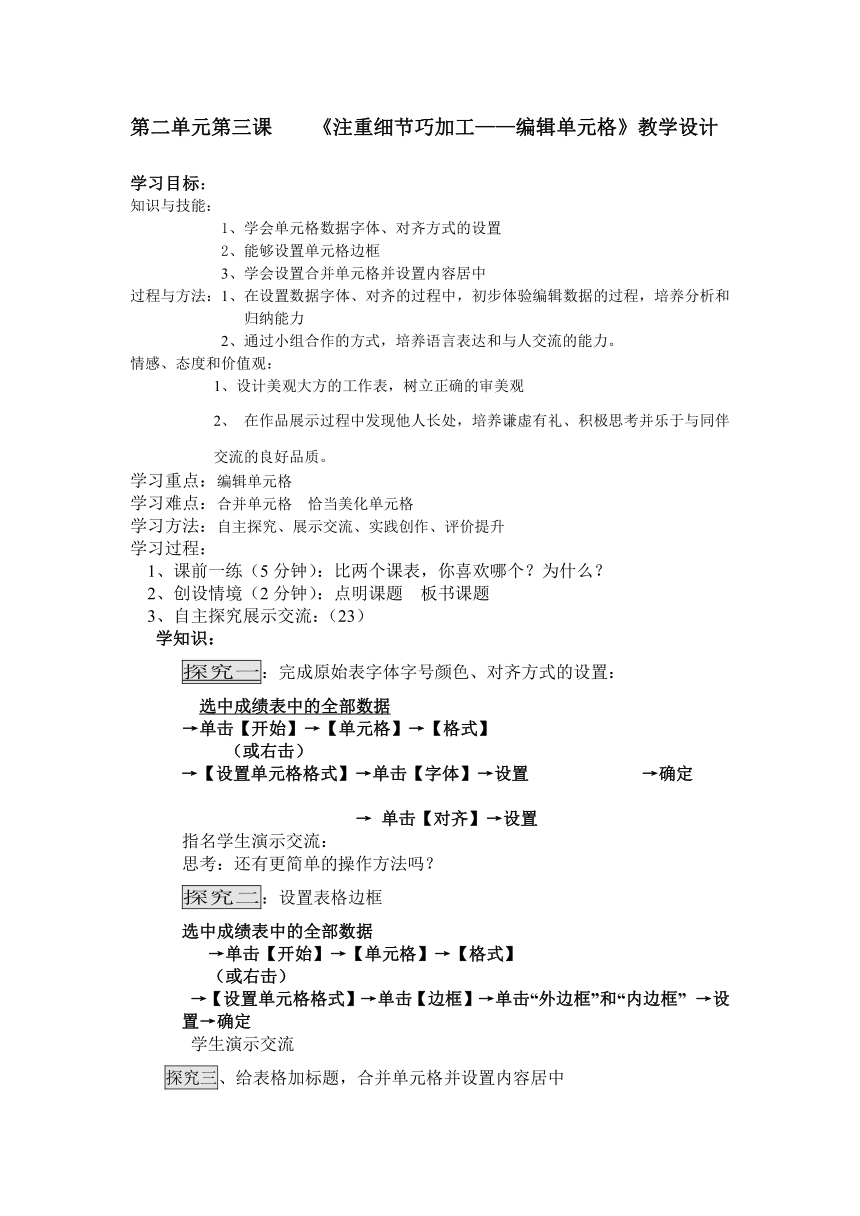
文档简介
第二单元第三课 《注重细节巧加工——编辑单元格》教学设计
学习目标:
知识与技能:
1、学会单元格数据字体、对齐方式的设置
2、能够设置单元格边框
3、学会设置合并单元格并设置内容居中
过程与方法:1、在设置数据字体、对齐的过程中,初步体验编辑数据的过程,培养分析和归纳能力
2、通过小组合作的方式,培养语言表达和与人交流的能力。
情感、态度和价值观:
1、设计美观大方的工作表,树立正确的审美观
2、 在作品展示过程中发现他人长处,培养谦虚有礼、积极思考并乐于与同伴交流的良好品质。
学习重点:编辑单元格
学习难点:合并单元格 恰当美化单元格
学习方法:自主探究、展示交流、实践创作、评价提升
学习过程:
1、课前一练(5分钟):比两个课表,你喜欢哪个?为什么?
2、创设情境(2分钟):点明课题 板书课题
3、自主探究展示交流:(23)
学知识:
探究一:完成原始表字体字号颜色、对齐方式的设置:
选中成绩表中的全部数据
→单击【开始】→【单元格】→【格式】
(或右击)
→【设置单元格格式】→单击【字体】→设置 →确定
→ 单击【对齐】→设置
指名学生演示交流:
思考:还有更简单的操作方法吗?
探究二:设置表格边框
选中成绩表中的全部数据
→单击【开始】→【单元格】→【格式】
(或右击)
→【设置单元格格式】→单击【边框】→单击“外边框”和“内边框” →设置→确定
学生演示交流
探究三、给表格加标题,合并单元格并设置内容居中
先小组讨论,再探究操作
右击行号1→插入→在A1内输入“课程表” →选中A1—F1→单击“对齐”中【合并后居中】按钮
派代表演示交流
师生小节:1、还有不懂的问题吗?
(教师指导)
2、教师补充:
1)可以添加背景色
2)在适当的位置添加图形,进行恰当的点缀
3)可以分层次设置:如星期行用红色字、内容行用蓝色,更有层次
4)不可喧宾夺主
4、反馈验收:(10)
实践操作:
完善课程表:按自己的审美习惯,恰当美化课程表
要求:
1、色彩搭配合理
2、突出主体
3、美观、大方、实用
同组同学可互相协作
作品展示:
每组派代表展示
自评、互评、师评
总结:学生谈收获、教师总结
板书设计 编辑单元格
标 题
字 边框
课后反思:
本课学生通过自主学习、合作交流,完成了各个任务,自主学习能力得到进一步提高。
学习目标:
知识与技能:
1、学会单元格数据字体、对齐方式的设置
2、能够设置单元格边框
3、学会设置合并单元格并设置内容居中
过程与方法:1、在设置数据字体、对齐的过程中,初步体验编辑数据的过程,培养分析和归纳能力
2、通过小组合作的方式,培养语言表达和与人交流的能力。
情感、态度和价值观:
1、设计美观大方的工作表,树立正确的审美观
2、 在作品展示过程中发现他人长处,培养谦虚有礼、积极思考并乐于与同伴交流的良好品质。
学习重点:编辑单元格
学习难点:合并单元格 恰当美化单元格
学习方法:自主探究、展示交流、实践创作、评价提升
学习过程:
1、课前一练(5分钟):比两个课表,你喜欢哪个?为什么?
2、创设情境(2分钟):点明课题 板书课题
3、自主探究展示交流:(23)
学知识:
探究一:完成原始表字体字号颜色、对齐方式的设置:
选中成绩表中的全部数据
→单击【开始】→【单元格】→【格式】
(或右击)
→【设置单元格格式】→单击【字体】→设置 →确定
→ 单击【对齐】→设置
指名学生演示交流:
思考:还有更简单的操作方法吗?
探究二:设置表格边框
选中成绩表中的全部数据
→单击【开始】→【单元格】→【格式】
(或右击)
→【设置单元格格式】→单击【边框】→单击“外边框”和“内边框” →设置→确定
学生演示交流
探究三、给表格加标题,合并单元格并设置内容居中
先小组讨论,再探究操作
右击行号1→插入→在A1内输入“课程表” →选中A1—F1→单击“对齐”中【合并后居中】按钮
派代表演示交流
师生小节:1、还有不懂的问题吗?
(教师指导)
2、教师补充:
1)可以添加背景色
2)在适当的位置添加图形,进行恰当的点缀
3)可以分层次设置:如星期行用红色字、内容行用蓝色,更有层次
4)不可喧宾夺主
4、反馈验收:(10)
实践操作:
完善课程表:按自己的审美习惯,恰当美化课程表
要求:
1、色彩搭配合理
2、突出主体
3、美观、大方、实用
同组同学可互相协作
作品展示:
每组派代表展示
自评、互评、师评
总结:学生谈收获、教师总结
板书设计 编辑单元格
标 题
字 边框
课后反思:
本课学生通过自主学习、合作交流,完成了各个任务,自主学习能力得到进一步提高。
同课章节目录
